
Σε αυτή την οθόνη μπορείτε να διαλέξετε μεταξύ διάφορων εργαλείων διαχείρισης ή κοινής χρήσης των τοπικών σας δίσκων. Πατήστε σε έναν σύνδεσμο παρακάτω για να μάθετε περισσότερα.
Τοπικοί δίσκοι

Προειδοποίηση
Πρόκειται για ένα [40] πολύ ισχυρό εργαλείο, το παραμικρό σφάλμα ή ένα ακούσιο χτύπημα στο πληκτρολόγιο μπορεί να αποφέρει την απώλεια των δεδομένων μιας κατάτμησης ή ακόμα τη διαγραφή όλου του σκληρού δίσκου. Για αυτόν το λόγο, θα δείτε την παραπάνω εικόνα μόλις εκκινήσετε το εργαλείο. Κάντε κλικ στο Έξοδος αν δεν είστε σίγουρος ότι επιθυμείτε να συνεχίσετε.
Αν διαθέτετε περισσότερους από έναν σκληρούς δίσκους, μπορείτε να μεταβείτε στον σκληρό δίσκο που επιθυμείτε να εργαστείτε επιλέγοντας τη σωστή καρτέλα (sda, sdb, sdc, κλπ).
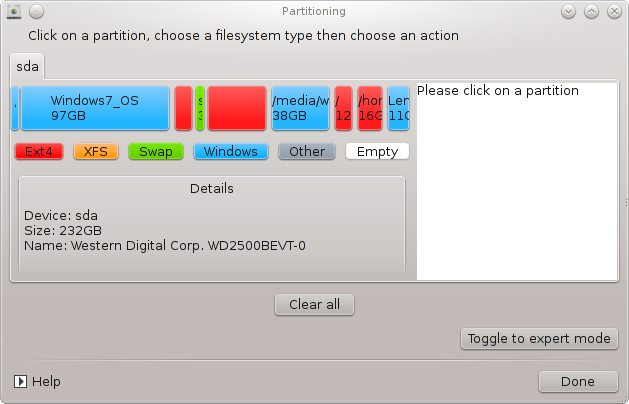
Μπορείτε να επιλέξετε μεταξύ πολλών ενεργειών για την προσαρμογή του σκληρού σας δίσκου στα μέτρα σας. Διαγραφή ολόκληρου του δίσκου, διαχωρισμός ή συγχώνευση κατατμήσεων, αλλαγή του μεγέθους τους ή του συστήματος αρχείων, μορφοποίηση ή προβολή των περιεχομένων της κατάτμησης, όλα αυτά είναι εφικτά. Με το κουμπί στο κάτω μέρος μπορείτε να διαγράψετε όλες τις κατατμήσεις, τα άλλα κουμπιά γίνονται ορατά στο δεξιό τμήμα αφού κάνετε κλικ σε μια κατάτμηση.
Σημείωση
Αν διαθέτετε ένα σύστημα UEFI, θα βρείτε μια μικρή κατάτμηση επονομαζόμενη «κατάτμηση συστήματος EFI» και προσαρτημένη στο /boot/EFI. Δεν θα πρέπει να την διαγράψετε ποτέ διότι περιέχει όλα τα προγράμματα εκκίνησης των διαφόρων λειτουργικών σας.
Αν η επιλεγμένη κατάτμηση έχει προσαρτηθεί, όπως στο κάτωθεν παράδειγμα, δεν μπορείτε να αλλάξετε το μέγεθος, να τη διαγράψετε ή να τη μορφοποιήσετε. Για να είστε σε θέση να το κάνετε αυτό θα πρέπει να αποπροσαρτήσετε την κατάτμηση πρώτα.
Μπορείτε να αλλάξετε το μέγεθος μιας κατάτμησης μόνο προς τα δεξιά
Για να αλλάξετε τον τύπο της κατάτμησης (πχ αλλαγή από ext3 σε ext4) θα πρέπει να διαγράψετε την κατάτμηση και να την δημιουργήσετε εκ νέου με τον νέο τύπο συστήματος αρχείων. Το κουμπί εμφανίζεται όταν έχει επιλεγεί ένα κενό τμήμα του δίσκου.
Μπορείτε να επιλέξετε ένα μη υπάρχον σημείο προσάρτησης καθώς αυτό θα δημιουργηθεί.
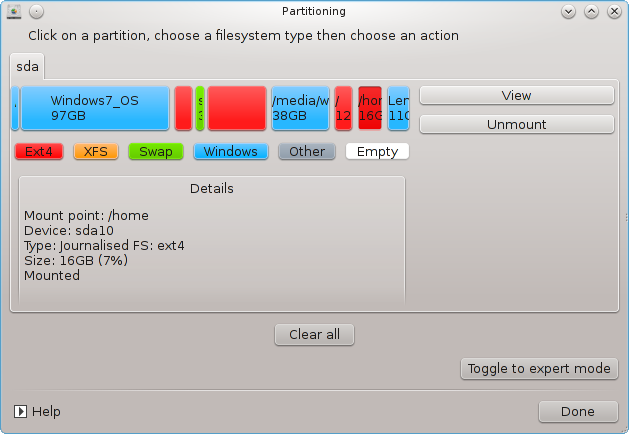
Επιλέγοντας σε έχουμε στη διάθεσή μας μερικές επιπλέον ενέργειες, όπως προσθήκη μιας ετικέτας στην κατάτμηση, όπως φαίνεται και στο παρακάτω στιγμιότυπο.
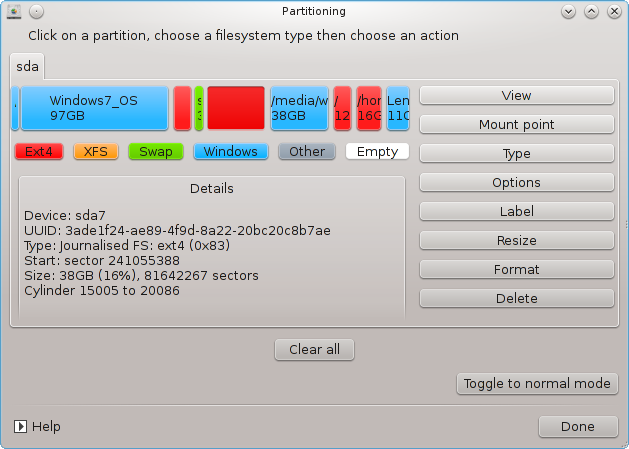
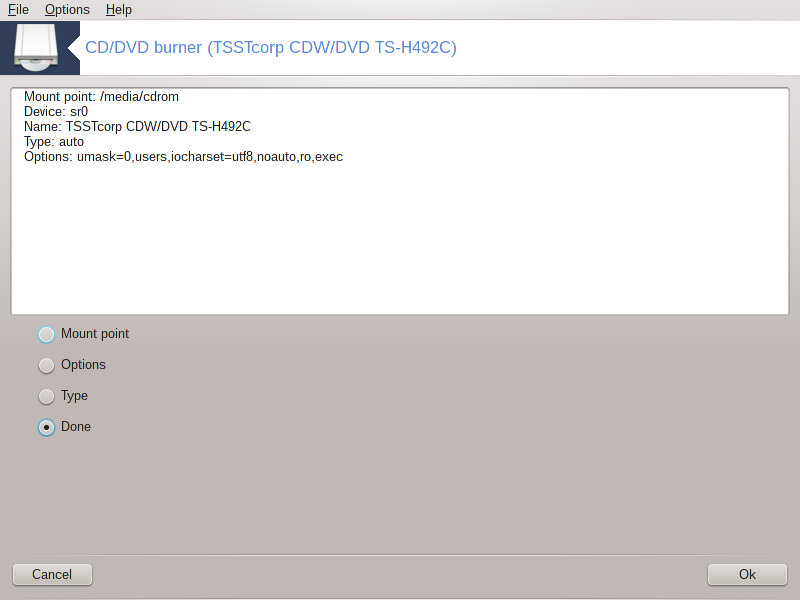
Αυτό το εργαλείο [41] βρίσκεται στην καρτέλα Τοπικοί δίσκοι στο Κέντρο Ελέγχου Mageia ονομασμένο ανάλογα με τον τύπο του αφαιρουμένου μέσου (Αναπαραγωγείς και εγγραφείς CD/DVD και δισκέτες μόνο).
Ο σκοπός του είναι να καθορίσει τον τρόπο με τον οποίο ο αφαιρούμενος δίσκος σας προσαρτάται.
Στην κορυφή του παραθύρου υπάρχει μια σύντομη περιγραφή του υλικού σας και τις ρυθμισμένες επιλογές προσάρτησης. Για να τις τροποποιήσετε χρησιμοποιήστε το μενού στο κάτω μέρος. Επιλέξτε το αντικείμενο προς τροποποίηση και στη συνέχεια πατήστε .
Επιλέξτε αυτό το πλαίσιο για να αλλάξετε το σημείο προσάρτησης. Το προκαθορισμένο είναι το /media/cdrom.
Εδώ μπορείτε να αλλάξετε τις επιλογές προσάρτησης, είτε απευθείας στη λίστα είτε το υπομενού Για προχωρημένους. Οι βασικότερες είναι:
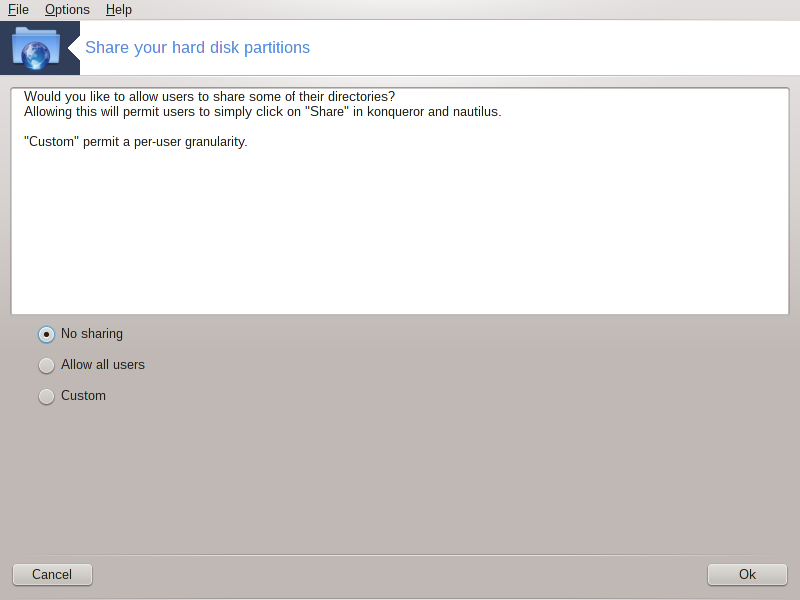
Αυτό το απλό εργαλείο [42]σας επιτρέπει, τον διαχειριστή, να επιτρέψετε στους χρήστες να έχουν κοινόχρηστα τμήματα του προσωπικού τους καταλόγου /home σε ένα τοπικό δίκτυο με Linux ή Windows συστήματα.
Βρίσκεται στο Κέντρο Ελέγχου της Mageia, στην καρτέλα Τοπικός Δίσκος, με τίτλο "Μοιραστείτε τις κατατμήσεις του σκληρού σας δίσκου".
Πρώτα, απαντήστε στο ερώτημα: «Επιθυμείτε να επιτρέπεται στους χρήστες να έχουν κοινόχρηστους καταλόγους;», κάντε κλικ στο αν η απάντηση είναι όχι για όλους τους χρήστες, κλικ στο για να επιτρέψετε σε όλους τους χρήστες και κάντε κλικ στο αν η απάντηση είναι ναι για μερικούς χρήστες και όχι για άλλους. Σε αυτήν την περίπτωση, οι χρηστές που επιτρέπεται να έχουν κοινόχρηστους καταλόγους θα πρέπει να ανήκουν στην ομάδα fileshare, η οποία δημιουργείται αυτόματα από το σύστημα. Θα ερωτηθείτε για αυτό αργότερα.
Κάντε κλικ στο Εντάξει, θα εμφανιστεί μια δεύτερη οθόνη και θα ερωτηθείτε να επιλέξετε μεταξύ και . Επιλέξτε αν στο δίκτυό σας έχετε μόνο συστήματα Linux, ή αν στο δίκτυό σας υπάρχουν συστήματα Linux και Windows, και πατήστε . Αν απαιτείται κάποιο πακέτο που δεν είναι εγκατεστημένο, θα σας ζητηθεί να το εγκαταστήσετε.
Η διαμόρφωση έχει τώρα ολοκληρωθεί εκτός και έχετε επιλέξει την επιλογή Προσαρμοσμένο. Σε αυτήν την περίπτωση, ένας επιπλέον διάλογος προτρέπει τη χρήση του Userdrake. Αυτό το εργαλείο σας επιτρέπει να προσθέσετε τους επιτρεπόμενους χρήστες που θα έχουν κοινόχρηστους καταλόγους στην ομάδα fileshare. Στην καρτέλα Χρήστης, κάντε κλικ στο χρήστη που θέλετε να προσθέσετε στην ομάδα fileshare, και στη συνέχεια στην καρτέλα Ομάδες. Επιλέξτε την ομάδα fileshare και κάντε κλικ στο . Για περισσότερες πληροφορίες σχετικά με το Userdrake, ανατρέξτε σε αυτήν τη “Χρήστες και Ομάδες”
Σημείωση
Όταν προσθέτετε ένα νέο χρήστη στην ομάδα fileshare, θα πρέπει να αποσυνδεθείτε και να επανασυνδεθείτε ώστε να ληφθούν υπόψη οι τροποποιήσεις.
Στο εξής κάθε χρήστης που ανήκει στην ομάδα fileshare μπορεί να επιλέξει, στον διαχειριστή αρχείων, αν το υποστηρίζει, τους κοινόχρηστους καταλόγους του.
[40] Μπορείτε να εκκινήσετε αυτό το εργαλείο από τη γραμμή εντολών, πληκτρολογώντας drakdisk ή diskdrake ως διαχειριστής συστήματος.
[41] Μπορείτε να εκκινήσετε αυτό το εργαλείο από τη γραμμή εντολών, πληκτρολογώντας diskdrake --removable ως διαχειριστής συστήματος.
[42] Μπορείτε να εκκινήσετε αυτό το εργαλείο από τη γραμμή εντολών, πληκτρολογώντας diskdrake --fileshare ως root.


